Een wachtwoord is op veel manieren een dunne draad die mensen ervan weerhoudt een waardevol voorwerp te verliezen. Voor sociale media is het de barrière tussen het verliezen van een account en het behouden van een solide profiel. Zoals elk sociaal platform laat Twitter, nu X, gebruikers toe om een uniek wachtwoord aan te maken. Hoewel elk wachtwoord uniek is voor de gebruiker, is het soms onvermijdelijk om het wachtwoord van Twitter opnieuw in te stellen.
Veel mensen kunnen geen wachtwoorden onthouden. Sommige websites maken het zelfs moeilijker door speciale tekens op te nemen in de wachtwoordvereisten. Hoewel X wachtwoorden niet ingewikkeld zijn, zijn ze nog steeds makkelijk te vergeten. Bovendien kan het om veiligheidsredenen nodig zijn dat iedereen zijn Twitter-wachtwoord opnieuw moet instellen. Wat de reden ook is, wij laten je zien hoe je dat doet.
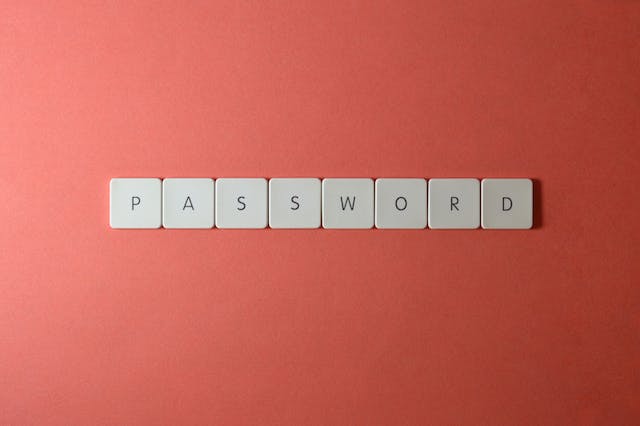
Inhoudsopgave
Wanneer moet je je wachtwoord op Twitter opnieuw instellen? Een kwestie van urgentie
Omdat accountwachtwoorden uniek zijn, zien veel mensen niet de noodzaak in om ze opnieuw in te stellen. Er zijn echter verschillende redenen waarom je het wachtwoord van je Twitter-account moet bijwerken. In de meeste gevallen veranderen mensen hun wachtwoord omdat ze het vorige vergeten zijn. Je wachtwoord is een essentieel onderdeel van je aanmeldgegevens. Als je het vergeet, heb je geen toegang tot je account.
Gelukkig biedt het platform verschillende manieren om de code te resetten zonder toegang te krijgen tot je account. Dit betekent dat je je Twitter-account kunt ontgrendelen met een externe handeling. Een andere reden om je inloggegevens te wijzigen is om veiligheidsredenen. Hackers en scammers zijn op zoek naar mogelijkheden om toegang te krijgen tot je persoonlijke gegevens. Ze gebruiken deze informatie voor verschillende kwaadaardige activiteiten.
Als veiligheidsmaatregel is het bijwerken van je wachtwoord essentieel wanneer je een inbreuk opmerkt. Soms is het misschien geen inbreuk, maar merk je dat iemand je account stalkt. Het is het beste om je Twitter-accountgegevens bij te werken om ongeoorloofde toegang te voorkomen. Je moet je wachtwoord opnieuw instellen wanneer Twitter, oftewel X, je op de hoogte stelt van een inlogpoging.
Soms kan een andere persoon toegang krijgen tot je inloggegevens. Als deze persoon probeert in te loggen op je account vanaf een ander apparaat, krijg je een notificatiemail van Twitter. Het is het beste om je inloggegevens te wijzigen wanneer je dergelijke meldingen krijgt.

Tips om een sterk Twitter-wachtwoord te maken: Stichting voor unieke toegangscodes
Het maken van een sterk wachtwoord is een belangrijke sleutel tot een krachtige beveiligingsmaatregel. Je moet een uniek wachtwoord hebben dat mensen niet kunnen raden. Het moet ook een code zijn die mensen niet uit andere informatie kunnen afleiden. Gebruik bij voorkeur niet dezelfde inloggegevens voor verschillende websites. Je kunt je tweets ook beveiligen voor extra veiligheid en privacy. Daarom moet je alles weten waar je op moet letten bij het maken van een nieuw wachtwoord.
Hier zijn zeven tips die je kunt gebruiken:
- Maak een wachtwoord aan dat ten minste tien tekens lang of langer is.
- Gebruik een mix van hoofdletters, kleine letters, symbolen en cijfers om het ingewikkelder te maken.
- Bewaar je wachtwoord goed als je het moet opschrijven om het niet te vergeten.
- Vermijd het gebruik van persoonlijke informatie zoals je achternaam, telefoonnummer, verjaardagen, trouwdata, enz.
- Vermijd het gebruik van veelgebruikte woorden als "wachtwoord", "hacker", enz.
- Gebruik geen directe reeksen zoals "abcd1234", "name0987" of toetsenbordreeksen zoals "qwerty".
- Vermijd hergebruik van het wachtwoord op andere websites of sociale platforms.
Nu je weet wat je wel en niet moet doen om een sterk woord te maken, laten we eens kijken hoe je het kunt bijwerken.

Hoe het Twitter-wachtwoord opnieuw instellen: een nieuwe unieke code toevoegen
Een code maken die niemand kan kraken is één stap; hem gebruiken is een andere. Je verbazingwekkende generatievaardigheden zijn niet compleet zonder het updaten van je aanmeldingsgegevens. Daarom is je volgende missie om te weten hoe je je Twitter-wachtwoord opnieuw instelt. Er zijn verschillende manieren om dit te doen, en we zullen ze allemaal behandelen om je te helpen je account te openen en te beschermen.
Hoe uw Twitter-wachtwoord opnieuw instellen vanaf uw account
Je kunt waar mogelijk een webbrowser of X mobile app gebruiken om toegang te krijgen tot je account. Ook kun je je aanmeldingsgegevens via beide kanalen bijwerken. Je hebt alleen de juiste stappen nodig om door elke interface te navigeren.
Zo werkt het in zeven stappen:
- Log in op je Twitter-account op de mobiele app of officiële website via een webbrowser.
- Klik op "Meer" in de linkerzijbalk van je startpagina als je een browser gebruikt. Tik op het profielpictogram in de linkerbovenhoek als je de mobiele app gebruikt.
- Klik op "Instellingen en ondersteuning" en vervolgens op "Instellingen en privacy" in het vervolgkeuzemenu.
- Selecteer "Uw account" op de instellingenpagina.
- Klik vervolgens op "Uw wachtwoord wijzigen" om uw nieuwe wachtwoord bij te werken.
- Voer uw huidige wachtwoord in en typ het nieuwe wachtwoord dat u hebt gegenereerd in de daarvoor bestemde ruimtes.
- Bevestig het nieuwe wachtwoord en selecteer "Opslaan" om het proces af te ronden.
Hoe een vergeten Twitter-wachtwoord opnieuw instellen via e-mail
Door in te loggen op je Twitter, aka X account op een apparaat, krijg je automatisch toegang wanneer je dat apparaat gebruikt. Dit maakt het makkelijker, maar je kunt je wachtwoord daarna vergeten. Het platform maakt het echter mogelijk om het te achterhalen via je geregistreerde e-mailadres. Twitter koppelt je e-mailadres aan je account. Daarom stellen ze je in staat om je inloggegevens opnieuw in te stellen via de e-mail. Daarom is het raadzaam om je te registreren met een toegankelijk e-mailadres.
Zo werkt het in zeven stappen:
- Ga naar de X-inlogpagina op de Twitter-website of mobiele app.
- Selecteer "Wachtwoord vergeten" onderaan het inlogvak.
- Voer vervolgens in het eerste gedeelte van de pagina "Uw account zoeken" een accountidentificatiemiddel in. Dit kan uw Twitter-handle, geregistreerde telefoonnummer of e-mailadres zijn.
- Voer een e-mailadres in om de e-mail voor het resetten van het wachtwoord te ontvangen.
- U ontvangt een e-mail met de resetcode terwijl er een wachtwoord resetpagina wordt geopend op het inlogscherm. Je hebt 60 minuten de tijd om de code in het daarvoor bestemde veld in te voeren voordat deze verloopt.
- Klik na het typen van de resetcode op "Verzenden".
- Volg de aanwijzingen op het scherm om een nieuw inlogwachtwoord aan te maken.
Door deze actie wordt u automatisch afgemeld bij alle apparaten, dus u moet zich opnieuw aanmelden bij uw account. Gebruik de nieuwe inloggegevens om toegang te krijgen tot je account.
Hoe het vergeten Twitter-wachtwoord opnieuw instellen met telefoonnummer
Je e-mailadres en telefoonnummer bewijzen dat jij de eigenaar van de account bent. Je kunt er dus voor kiezen om je vergeten wachtwoord opnieuw in te stellen via je geregistreerde telefoonnummer. Deze methode werkt ook voor gebruikers die geen toegang hebben tot hun e-mailberichten. Het enige nadeel is dat als je hetzelfde nummer voor meerdere accounts gebruikt, je je bij de verkeerde account kunt aanmelden. Desondanks werkt het nog steeds perfect.
Zo werkt het in zes stappen:
- Klik op de optie "Wachtwoord vergeten" op de aanmeldingspagina van Twitter.
- Voer je geregistreerde telefoonnummer in en klik op "Zoeken".
- Kies "SMS verzenden" om de wachtwoord resetcode via sms te ontvangen. Deze code verloopt na 60 minuten.
- Voer de resetcode in het daarvoor bestemde vak in en klik op "Verzenden".
- Voer je nieuwe wachtwoord in en bevestig de gegevens nogmaals.
- Klik op "Verzenden" om het proces te voltooien.
Je moet je opnieuw aanmelden bij je account op alle apparaten omdat deze actie je zal uitloggen. Het goede aan deze methode is dat het werkt om je Twitter-account te herstellen.

Hoe repareren Twitter wachtwoord resetten niet werkt: Mogelijke obstakels aanpakken
Zoals gezegd heb je een toegankelijk e-mailadres en telefoonnummer nodig om toegang te krijgen tot de resetcode. Sommige mensen hebben echter geen van deze kanalen. Bovendien kan het zijn dat het resetten van het wachtwoord niet volgens plan verloopt. U kunt tijdens het proces problemen tegenkomen waardoor u geen toegang krijgt tot uw account.
Je kunt de nieuwe gegevens niet bijwerken als het resetten van het wachtwoord niet lukt. Gelukkig kan het officiële Twitter Helpcentrum je helpen om het Twitter-wachtwoord dat niet werkt te resetten. Je moet echter wel een formulier voor toegang tot je account invullen en opsturen.
Dit kan in vier stappen:
- Ga naar de pagina met het toegangsformulier voor de account in een webbrowser.
- Klik op de tabbladen en selecteer uw probleem uit de aangeboden opties. Als je je wachtwoord bent vergeten, moet je "Ik ben mijn wachtwoord vergeten" selecteren.
- Kies hoe je je X-account hebt geregistreerd met een e-mailadres of telefoonnummer.
- Selecteer "Verzenden" onder aan de pagina.
Dit zal je helpen om je accountwachtwoord opnieuw in te stellen en toegang te krijgen tot je account. Je kunt ook contact opnemen met de officiële Twitter-ondersteuning om problemen met de toegang tot je account op te lossen. Zij zullen je helpen met het resetproces.

Hoe uw account beschermen nadat u het wachtwoord op Twitter opnieuw hebt ingesteld: Extra beveiliging
Het opnieuw instellen van het wachtwoord van je Twitter-account garandeert niet dat er geen nieuwe hackpogingen zullen plaatsvinden. Hackers en scammers zijn altijd op zoek naar nietsvermoedende slachtoffers. Maar maak je geen zorgen; er zijn manieren om extra beveiligingsmaatregelen te nemen. Tegelijkertijd moet u veiligheidsbewust zijn en voorkomen dat u uw inloggegevens met anderen deelt. Je moet ook de bron van links en e-mails controleren voordat je erop klikt.
Hoe beveiliging tegen opnieuw instellen van wachtwoorden inschakelen
De beveiligingsfunctie voor het resetten van uw wachtwoord biedt een extra beveiligingsmaatregel tijdens het resetproces. Als je deze functie inschakelt, moet je extra informatie opgeven wanneer je je wachtwoord opnieuw wilt instellen. Op deze manier kunnen mensen je inloggegevens niet wijzigen, zelfs niet als ze toegang krijgen tot je account.
Deze functie kan in drie stappen worden bereikt:
- Ga naar het hoofdmenu van je account en selecteer "Instellingen en privacy".
- Kies "Account" en vervolgens "Beveiligingsinstellingen".
- Selecteer de optie "Wachtwoord reset beveiliging" om deze in te schakelen.
Hoe authenticatie met twee factoren inschakelen
Twitter's twee-factor authenticatie (2FA) is een integraal beveiligingshulpmiddel. Deze functie vereist dat je een andere vorm van identificatie opgeeft om in te loggen op je account. De code kan in de vorm van een sms zijn die naar je telefoonnummer wordt gestuurd. Alleen mensen met je inloggegevens en de tweede code hebben toegang tot je account. Dit proces maakt het moeilijk voor derden om in te loggen op je account, zelfs als ze je wachtwoord hebben.
Zo activeer je het in vier stappen:
- Ga naar het hoofdmenu van je account en selecteer "Instellingen en privacy".
- Klik op "Account" en selecteer vervolgens "Beveiligingsinstellingen".
- Klik vervolgens op "Authenticatie met twee factoren" en selecteer een voorkeursverificatiemethode. Dit kan een sms, een beveiligingssleutel of een verificatie-app zijn.
- Volg de aanwijzingen op het scherm om het proces te voltooien.
Zodra je de 2FA hebt ingesteld, moet je deze samen met je wachtwoord opgeven tijdens het inloggen. Hoewel een Twitter wachtwoord reset je account zal redden van een beveiligingslek, is dit niet genoeg. Hackers interesseren zich meestal voor specifieke accounts vanwege bepaalde eigenschappen. In de meeste gevallen is dat vanwege bepaalde posts. Daarom is het het beste om zulke berichten te identificeren en te verwijderen om ze te ontmoedigen.
Gelukkig heeft TweetDelete een gebruiksvriendelijke webapplicatie gemaakt om meerdere berichten tegelijk te filteren en te wissen. Deze tool laadt en importeert je Twitter-archief om berichten te infiltreren en te verwijderen zonder je te storen met reclame-inhoud. Begin vandaag nog met het filteren en opschonen van je Twitter-tijdlijn!










